Du kan oprette bootbare flashdrev ved hjælp af forskellige værktøjer, men du kan opleve nogle problemer under processen. I denne situation har du en anden mulighed for at oprette et startbart drev til Windows-systemet. WoeUSB er et Linux-værktøj til at oprette Windows-startbar USB. Du kan installere WoeUSB på din Linux Mint ved at bruge trin-for-trin guiden nævnt i denne artikel.
Sådan installeres WoeUSB i Linux Mint 21
Du kan installere WoeUSB på Linux Mint 21 ved at bruge forskellige metoder nævnt nedenfor:
Sådan installeres WoeUSB gennem Apt på Linux Mint 21
Følg nedenstående trin for at installere WoeUSB ved hjælp af Apt-metoden:
Trin 1 : For at starte installationen af WoeUSB på dit system tilføj PPA-lageret ved at udføre kommandoen nedenfor:
sudo add-apt-repository ppa:tomtomtom/woeusb -y
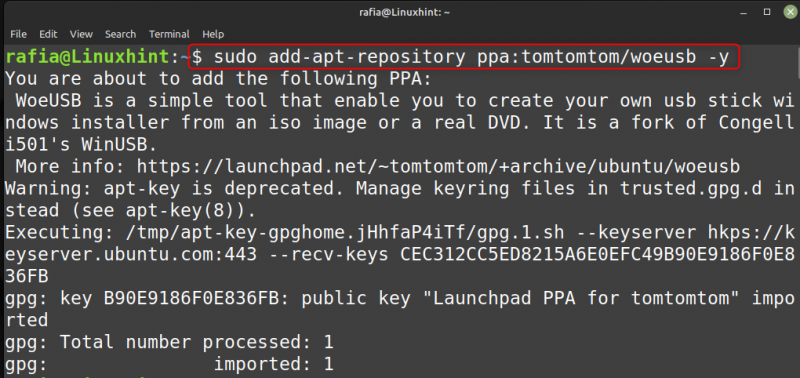
Trin 2 : Efter at have opdateret bibliotekerne for det lager, du lige har tilføjet, skal du nu udføre den givne kommando for at tilføje understøttelse af GUI og CLI til WoeUSB:
sudo apt installer woeusb woeusb-frontend-wxgtk -y 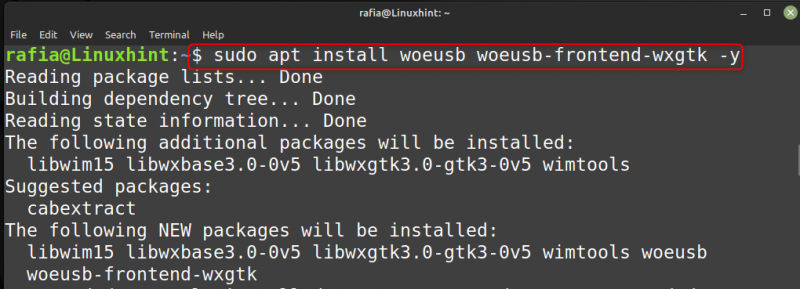
Trin 3 : For at installere WoeUSB for kommandolinjegrænsefladen skal du udføre kommandoen nedenfor:
sudo apt installer woeusb -y 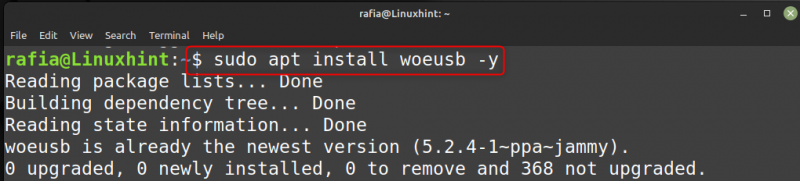
Trin 4 : For at få hjælp til WoeUSB kan du udføre følgende kommando:
woeusb -h 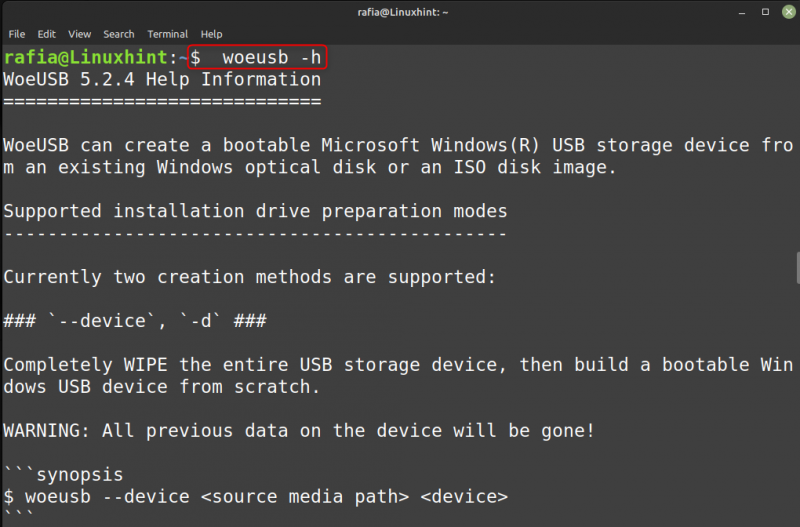
Trin 5 : For at køre WoeUSB på dit system skal du udføre kommandoen nedenfor:
woeusbgui 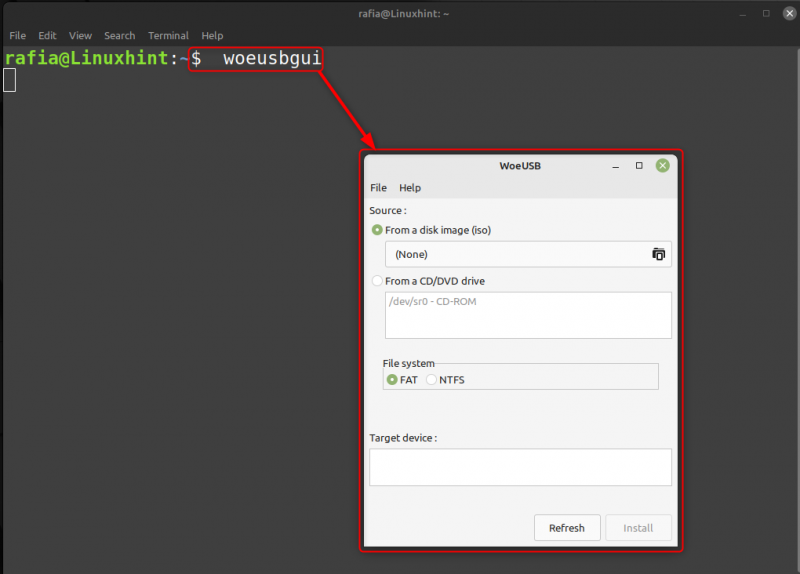
Sådan installeres WoeUSB gennem GitHub på Linux Mint 21
Følg nedenstående trin for at installere WoeUSB Through GitHub-filen:
Trin 1 : Gå først GitHub til Hent filen til WoeUSB, scroll ned på siden og klik på Udgivelsesside:
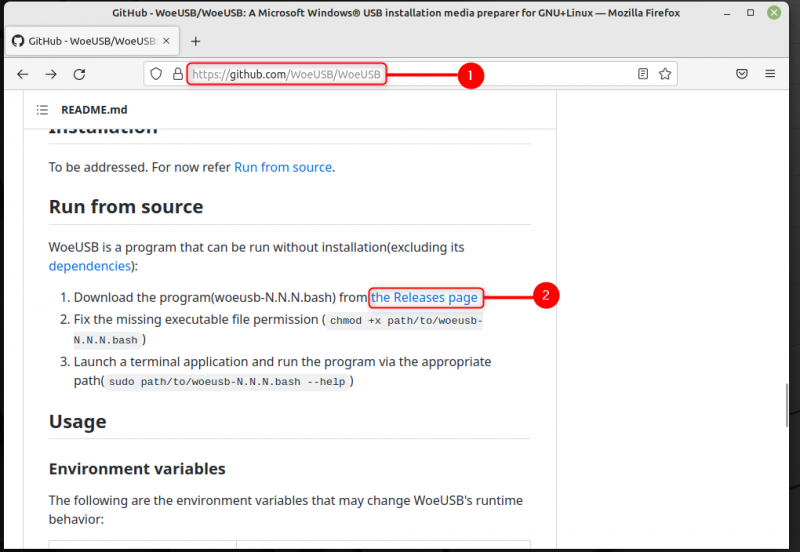
Trin 2 : På den næste side skal du rulle færdig og derefter klikke på bash-filen for WoeUSB, woeusb-5.2.4.bash:
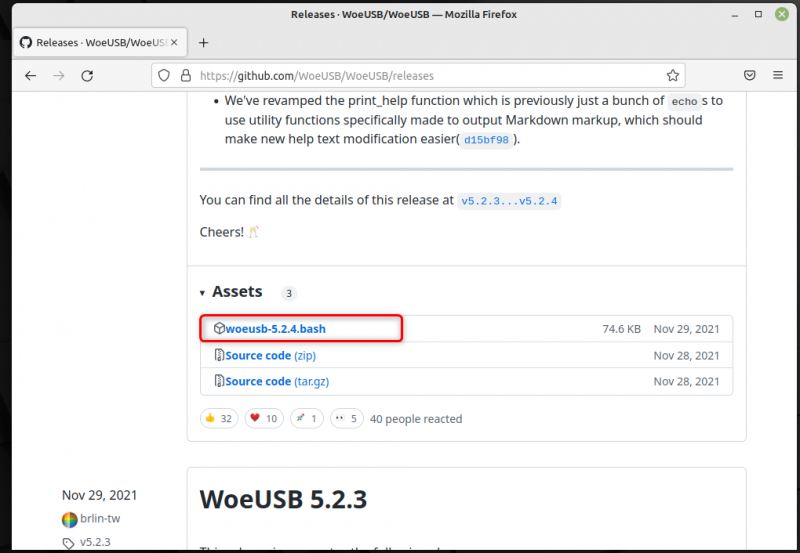
Filen vil blive downloadet til din Downloads-mappe.
Trin 3 : Åbn terminalen og i mappen Downloads kan du finde den ikke-eksekverbare fil til WoeUSB:

Trin 4 : Udfør kommandoen nedenfor for at gøre filen eksekverbar:
sudo chmod +x woeusb-5.2.4.bash 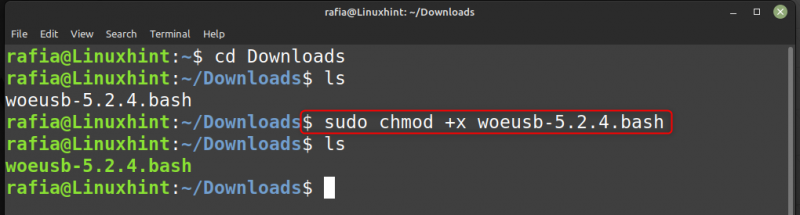
Trin 5 : Nu skal du installere wimtools for at understøtte WoeUSB-funktionen skal du udføre kommandoen nedenfor for at gøre det:
sudo apt installer wimtools 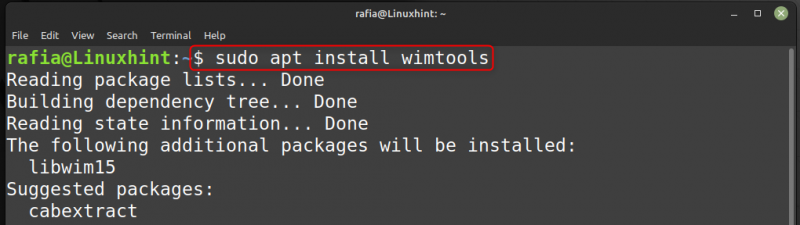
Trin 6 : Nu Løb WoeUSB-filen i mappen Downloads ved at udføre kommandoen nedenfor:
./woeusb-5.2.4.bash 
Sådan bruges WoeUSB i Linux Mint 21
For at vide, hvordan du kan bruge WoeUSB på dit Linux Mint-system, følg nedenstående trin:
Trin 1 : Åbn WoeUSB GUI ved at udføre følgende kommando:
woeusbgui 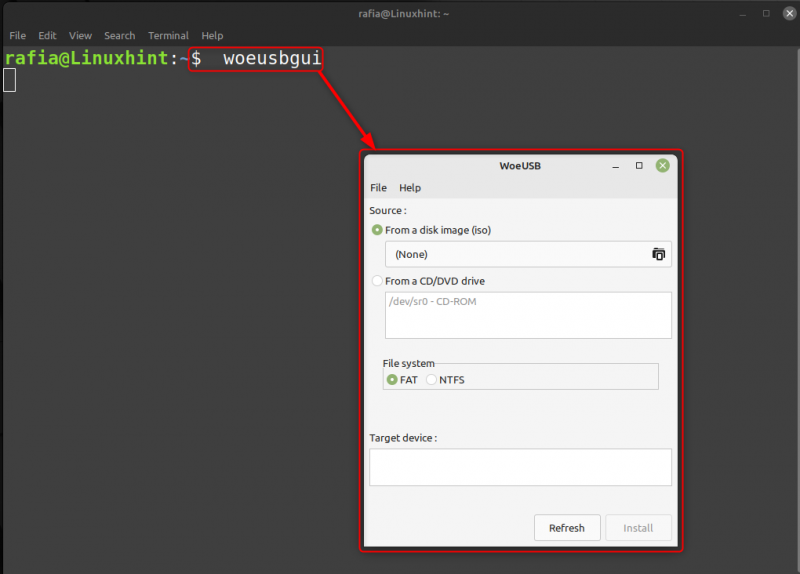
Trin 2 : Klik nu på Fra et diskbillede (iso):
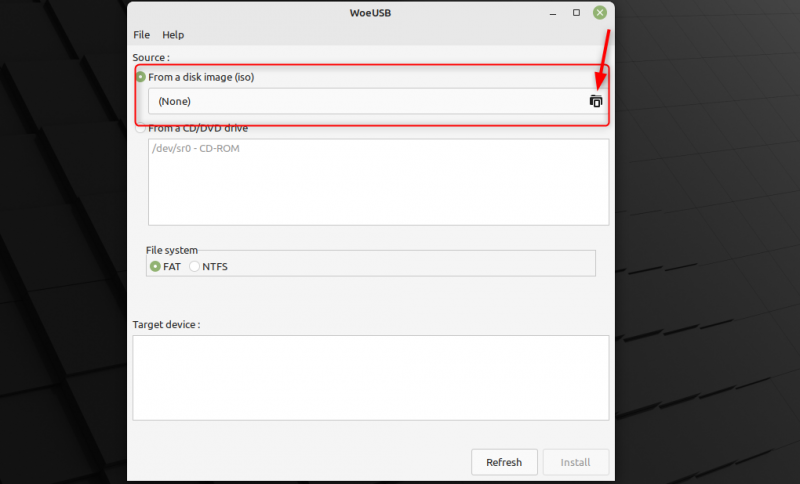
Trin 3 : Gå til Download, klik på filen, og klik derefter på Åben :
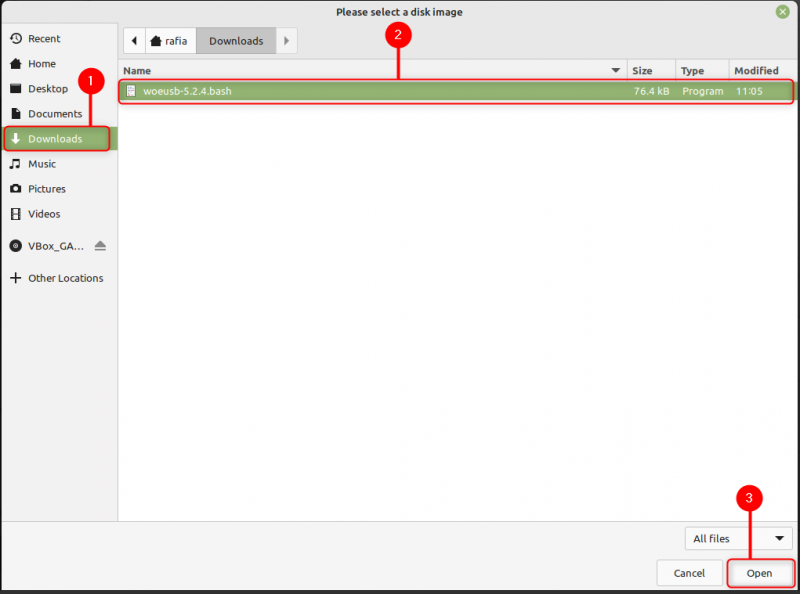
Trin 4 : Vælg Filsystem i henhold til dit krav og klik videre Installere :
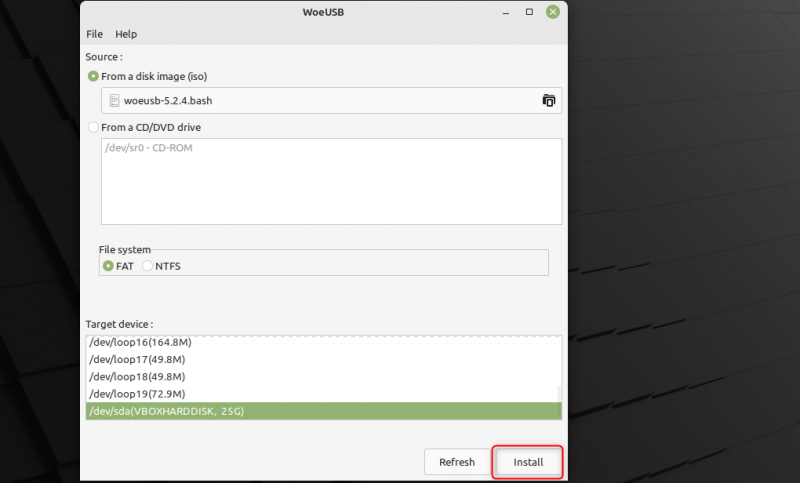
Konklusion
Du kan bruge WoeUSB til at lave en USB til Windows ved at installere WoeUSB på dit Linux Mint-system, da det også er tilgængeligt til Linux. Du kan installere WoeUSB ved hjælp af de to metoder, installation gennem Apt og GitHub fil. For at bruge WoeUSB kan du følge trinene nævnt i artiklen.